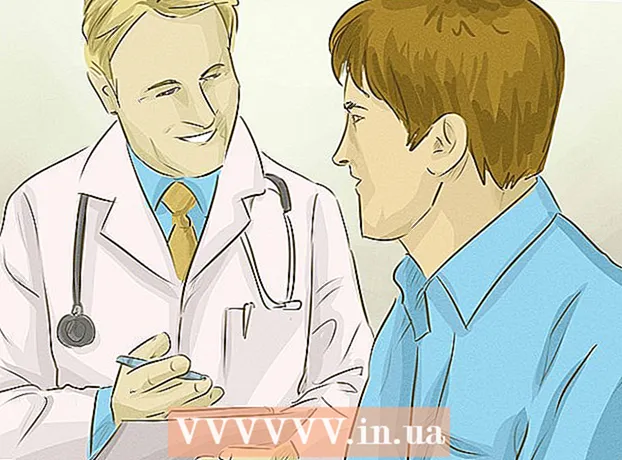Kirjoittaja:
Florence Bailey
Luomispäivä:
22 Maaliskuu 2021
Päivityspäivä:
27 Kesäkuu 2024

Sisältö
- Askeleet
- Tapa 1 /4: Verkkosivustot, joissa on ilmaisia soittoääniä
- Tapa 2/4: iTunes Store iPhoneen
- Tapa 3/4: Zedge iPhonelle
- Tapa 4/4: Zedge Androidille
- Vinkkejä
Jos olet kyllästynyt iPhonen soittoääniin etkä halua luoda omia, miksi et vain lataa uusia? Voit ladata soittoääniä iPhoneen iTunes Storen, ilmaisen Zedge -sovelluksen tai jonkin ilmaisten sivustojen avulla. Mutta iPhonen käyttäjät eivät ole ainoita, jotka voivat vaihtaa puhelimen soittoäänen - Zedge -sovellus on saatavana myös Androidille, ja soittoäänisivustot toimivat hyvin tällä alustalla. Opi käyttämään iTunes-, Zedge- ja soittoäänisivustoja iPhonen ja Android -laitteiden mukauttamiseen.
Askeleet
Tapa 1 /4: Verkkosivustot, joissa on ilmaisia soittoääniä
 1 Siirry luotetulle sivustolle ja lataa ilmaisia soittoääniä. Luotettavan sivuston löytäminen voi olla melko pelottava tehtävä, mutta käyttäjät, kuten Tones7.com ja ToneTweet.com, ovat raportoineet melko myönteisesti.
1 Siirry luotetulle sivustolle ja lataa ilmaisia soittoääniä. Luotettavan sivuston löytäminen voi olla melko pelottava tehtävä, mutta käyttäjät, kuten Tones7.com ja ToneTweet.com, ovat raportoineet melko myönteisesti. - Jos olet epävarma sivuston luotettavuudesta, yritä etsiä siitä arvosteluja. Kirjoita hakukoneeseen sivuston nimi ja sana "review".
- Soittoäänisivustot sopivat sekä Androidille että iPhonelle.
 2 Etsi verkkosivustolta sopiva soittoääni. Useimmat ilmaiset soittoäänen lataussivustot toimivat saman periaatteen mukaisesti. Kirjoita kappaleen / melodian nimi hakukenttään ja lajittele soittoääniluettelot luokan tai suosion mukaan.
2 Etsi verkkosivustolta sopiva soittoääni. Useimmat ilmaiset soittoäänen lataussivustot toimivat saman periaatteen mukaisesti. Kirjoita kappaleen / melodian nimi hakukenttään ja lajittele soittoääniluettelot luokan tai suosion mukaan.  3 Valitse ladattava melodia ja napsauta Lataa. Latauspainikkeella voi olla eri nimi sivustosta riippuen.
3 Valitse ladattava melodia ja napsauta Lataa. Latauspainikkeella voi olla eri nimi sivustosta riippuen. - Kun sinua pyydetään tallentamaan tiedosto, valitse helposti saatavilla oleva sijainti, kuten työpöytä tai latauskansio.
 4 Siirrä soittoääni Android -puhelimeesi. Jos sinulla on iPhone, voit ohittaa tämän vaiheen.
4 Siirrä soittoääni Android -puhelimeesi. Jos sinulla on iPhone, voit ohittaa tämän vaiheen. - Pyyhkäise alas Androidilla. Jos ensimmäisen vaihtoehdon nimi ei ole Tiedostonsiirto, napauta sitä ja valitse Tiedostonsiirto.
- Klikkaa ⊞ Voita+E (tai käynnistä Finder Macissa) ja kaksoisnapsauta sitten puhelintasi yhdistettyjen laitteiden luettelossa.
- Klikkaa Ctrl+⇧ Vaihto+N (Voittaa) ⌘ Cmd+⇧ Vaihto+N (Mac), jos haluat luoda uuden kansion nimeltä Soittoäänet, ja vedä sitten uusi soittoääni sinne.
 5 Siirrä soittoääni iPhoneen. Avaa soittoääni kaksoisnapsauttamalla sitä iTunesissa.
5 Siirrä soittoääni iPhoneen. Avaa soittoääni kaksoisnapsauttamalla sitä iTunesissa. - Napsauta iTunesin soittoääntä hiiren kakkospainikkeella ja valitse "Luo AAC -versio". Napsauta sitten sitä hiiren kakkospainikkeella ja valitse Näytä Finderissa (Mac) tai Näytä Windowsin Resurssienhallinnassa (Win).
- Napsauta soittoääntä hiiren kakkospainikkeella ja valitse Nimeä uudelleen. Poista tiedostopääte (.m4a) ja korvaa se tiedostolla .m4r
- Valitse soittoääni iTunesissa ja napsauta Del... Vedä sitten uusi .m4r -tiedosto iTunes -kirjastoosi.
- Valitse iPhone ikkunan yläreunasta ja napsauta Äänet.
- Valitse ruutu "Synkronoi äänet" ja napsauta sitten "Synkronoi".
 6 Aseta uusi soittoääni oletussoittoääneksi.
6 Aseta uusi soittoääni oletussoittoääneksi.- Android: Avaa Asetukset -sovellus ja valitse Äänet ja ilmoitukset. Napauta Soittoääni -vaihtoehtoa ja valitse melodia luettelosta.
- iPhone: Avaa Asetukset -sovellus ja valitse Äänet.Napauta Soittoääni -vaihtoehtoa ja valitse juuri synkronoitu soittoääni.
Tapa 2/4: iTunes Store iPhoneen
 1 Avaa iTunes Store -sovellus. Helpoin tapa ladata uusia soittoääniä iPhoneen on käyttää iTunes Storea.
1 Avaa iTunes Store -sovellus. Helpoin tapa ladata uusia soittoääniä iPhoneen on käyttää iTunes Storea.  2 Napauta Lisää (...) ja valitse Äänet.
2 Napauta Lisää (...) ja valitse Äänet. 3 Voit tarkastella käytettävissä olevia kappaleita valitsemalla Suosituimmat tai Suosituimmat. Jos et löydä haluamaasi soittoääntä, napauta hakukuvaketta näytön alareunassa ja kirjoita kyselysi.
3 Voit tarkastella käytettävissä olevia kappaleita valitsemalla Suosituimmat tai Suosituimmat. Jos et löydä haluamaasi soittoääntä, napauta hakukuvaketta näytön alareunassa ja kirjoita kyselysi.  4 Napauta ladattavan soittoäänen vieressä olevaa hintalappua. Sinulta saatetaan pyytää salasanaa lataamisen jatkamiseksi.
4 Napauta ladattavan soittoäänen vieressä olevaa hintalappua. Sinulta saatetaan pyytää salasanaa lataamisen jatkamiseksi.  5 Lataa soittoääni puhelimeesi napauttamalla "OK".
5 Lataa soittoääni puhelimeesi napauttamalla "OK". 6 Avaa Asetukset -sovellus ja valitse Äänet. Nyt kun olet ladannut uuden soittoäänen puhelimeesi, aseta se oletussoittoääneksi siirtymällä Asetukset -sovellukseen.
6 Avaa Asetukset -sovellus ja valitse Äänet. Nyt kun olet ladannut uuden soittoäänen puhelimeesi, aseta se oletussoittoääneksi siirtymällä Asetukset -sovellukseen.  7 Napauta Soittoääni -vaihtoehtoa ja valitse juuri lataamasi soittoääni. Kun seuraavan kerran joku soittaa sinulle puhelimellasi, kuulet uuden soittoäänen.
7 Napauta Soittoääni -vaihtoehtoa ja valitse juuri lataamasi soittoääni. Kun seuraavan kerran joku soittaa sinulle puhelimellasi, kuulet uuden soittoäänen.
Tapa 3/4: Zedge iPhonelle
 1 Siirry iPhonen App Storeen. Zedge on sovellus, jonka avulla voit ladata rajoittamattoman määrän soittoääniä puhelimeesi ilmaiseksi. Soittoäänen löytäminen tällä sovelluksella on melko helppoa, mutta sinun on suoritettava muutama lisävaihe, jotta voit synkronoida ne oikeaan paikkaan.
1 Siirry iPhonen App Storeen. Zedge on sovellus, jonka avulla voit ladata rajoittamattoman määrän soittoääniä puhelimeesi ilmaiseksi. Soittoäänen löytäminen tällä sovelluksella on melko helppoa, mutta sinun on suoritettava muutama lisävaihe, jotta voit synkronoida ne oikeaan paikkaan.  2 Napauta "Hae" -kuvaketta ja kirjoita "Zedge". Valitse "Zedge" tulosluettelosta.
2 Napauta "Hae" -kuvaketta ja kirjoita "Zedge". Valitse "Zedge" tulosluettelosta.  3 Asenna Zedge iPhoneen napauttamalla Lataa.
3 Asenna Zedge iPhoneen napauttamalla Lataa. 4 Käynnistä sovellus iPhonessa.
4 Käynnistä sovellus iPhonessa. 5 Napauta valikkoa ≡ ja valitse Soittoäänet. Näet välilehdet, kuten Luokat, Suositellut ja Suositut, jotka sisältävät erilaisia soittoääniä.
5 Napauta valikkoa ≡ ja valitse Soittoäänet. Näet välilehdet, kuten Luokat, Suositellut ja Suositut, jotka sisältävät erilaisia soittoääniä. - Jos haluat etsiä tiettyä melodia tai kappaletta luokkien selaamisen sijaan, napauta suurennuslasikuvaketta ja kirjoita sitten kyselysi.
 6 Napauta "Tallenna soittoääni" jatkaaksesi lataamista.
6 Napauta "Tallenna soittoääni" jatkaaksesi lataamista. 7 Liitä iPhone Mac- tai Windows -tietokoneeseen, johon on asennettu iTunes. Käytä puhelimen mukana toimitettua kaapelia tai etsi sopiva korvaaja. Jos iTunes ei käynnisty automaattisesti puhelimen liittämisen jälkeen, avaa se manuaalisesti.
7 Liitä iPhone Mac- tai Windows -tietokoneeseen, johon on asennettu iTunes. Käytä puhelimen mukana toimitettua kaapelia tai etsi sopiva korvaaja. Jos iTunes ei käynnisty automaattisesti puhelimen liittämisen jälkeen, avaa se manuaalisesti.  8 Valitse iPhone näytön vasemmasta yläkulmasta ja napsauta sitten Sovellukset.
8 Valitse iPhone näytön vasemmasta yläkulmasta ja napsauta sitten Sovellukset. 9 Valitse "Zedge" "Jaetut tiedostot" -osiosta. Näet tallennetun soittoäänen näytön oikealla puolella. Jos olet ladannut useita soittoääniä, niiden pitäisi olla täällä.
9 Valitse "Zedge" "Jaetut tiedostot" -osiosta. Näet tallennetun soittoäänen näytön oikealla puolella. Jos olet ladannut useita soittoääniä, niiden pitäisi olla täällä.  10 Avaa iTunes -valikko ikkunan vasemmassa yläkulmassa ja valitse Lisää tiedostoja kirjastoon.
10 Avaa iTunes -valikko ikkunan vasemmassa yläkulmassa ja valitse Lisää tiedostoja kirjastoon. 11 Valitse soittoääni ja napsauta "Avaa". Jos olet ladannut useita soittoääniä, valitse synkronoitavat ruudut.
11 Valitse soittoääni ja napsauta "Avaa". Jos olet ladannut useita soittoääniä, valitse synkronoitavat ruudut.  12 Avaa Äänet -valikko vasemmassa ruudussa ja valitse sitten Synkronoi äänet -valintaruutu oikealla.
12 Avaa Äänet -valikko vasemmassa ruudussa ja valitse sitten Synkronoi äänet -valintaruutu oikealla. 13 Aloita synkronointi napsauttamalla Käytä. Tiedät, että synkronointi on valmis piippauksella.
13 Aloita synkronointi napsauttamalla Käytä. Tiedät, että synkronointi on valmis piippauksella.  14 Avaa iPhonen Asetukset -sovellus ja valitse Äänet.
14 Avaa iPhonen Asetukset -sovellus ja valitse Äänet. 15 Napauta Soittoääni -vaihtoehtoa ja valitse juuri synkronoitu soittoääni. Zedgen avulla lataamasi soittoääni tulee oletussoittoääneksi.
15 Napauta Soittoääni -vaihtoehtoa ja valitse juuri synkronoitu soittoääni. Zedgen avulla lataamasi soittoääni tulee oletussoittoääneksi.
Tapa 4/4: Zedge Androidille
 1 Napauta työpöydän Play Kauppa -kuvaketta. Zedge on suosittu ei-tilaussovellus Androidille ja iPhonelle.
1 Napauta työpöydän Play Kauppa -kuvaketta. Zedge on suosittu ei-tilaussovellus Androidille ja iPhonelle.  2 Hae "Zedge" Play Kaupasta ja valitse hakutuloksista "Zedge".
2 Hae "Zedge" Play Kaupasta ja valitse hakutuloksista "Zedge". 3 Aloita asennus napauttamalla "Asenna". Kun asennus on valmis, Asenna -painike muuttuu Avaa -painikkeeksi.
3 Aloita asennus napauttamalla "Asenna". Kun asennus on valmis, Asenna -painike muuttuu Avaa -painikkeeksi.  4 Avaa Zedge ja valitse Soittoäänet nähdäksesi luettelon käytettävissä olevista soittoäänistä. Näet vaihtoehtoja, kuten Luokat, Suositellut ja Suositut, jotka sisältävät erilaisia soittoääniä.
4 Avaa Zedge ja valitse Soittoäänet nähdäksesi luettelon käytettävissä olevista soittoäänistä. Näet vaihtoehtoja, kuten Luokat, Suositellut ja Suositut, jotka sisältävät erilaisia soittoääniä. - Jos luokkien selaamisen sijaan haluat etsiä tiettyä melodia tai kappaletta, napauta suurennuslasikuvaketta ja kirjoita sitten kyselysi.
 5 Valitse melodia ja kuuntele osa melodiasta napsauttamalla Toista -painiketta. Jos et pidä melodiasta, napauta Takaisin -painiketta ja jatka hakua.
5 Valitse melodia ja kuuntele osa melodiasta napsauttamalla Toista -painiketta. Jos et pidä melodiasta, napauta Takaisin -painiketta ja jatka hakua.  6 Lataa soittoääni napauttamalla alanuolta. Android -versiosta riippuen järjestelmä voi pyytää sinulta lupaa, jotta Zedge voi tallentaa tiedostoja. Napsauta "Salli" tai "OK".
6 Lataa soittoääni napauttamalla alanuolta. Android -versiosta riippuen järjestelmä voi pyytää sinulta lupaa, jotta Zedge voi tallentaa tiedostoja. Napsauta "Salli" tai "OK".  7 Valitse soittoääni soittolistasta. Näet vaihtoehdot, kuten soittoääni, ilmoitus, yhteystiedot ja hälytys. Kun valitset jonkin näistä vaihtoehdoista, ladatusta soittoäänestä tulee oletussoittoääni.
7 Valitse soittoääni soittolistasta. Näet vaihtoehdot, kuten soittoääni, ilmoitus, yhteystiedot ja hälytys. Kun valitset jonkin näistä vaihtoehdoista, ladatusta soittoäänestä tulee oletussoittoääni. - Kun valitset "Yhteystiedot", sinua kehotetaan määrittämään soittoääni tietylle yhteyshenkilölle.
- Valitse "Ilmoitus", jos haluat määrittää soittoäänen ilmoituksille, kuten saapuville sähköpostiviesteille ja tekstiviesteille.
Vinkkejä
- Soittoäänet voivat heijastaa persoonallisuuttasi, joten mieti kahdesti ennen kuin lataat soittoääniä, joissa on rumaa kieltä tai ääniä.
- Älä lataa tiedostoja sivustoilta tai sovelluksista, joihin et luota.